LG KF300 Gold: Сooбщeния
Сooбщeния: LG KF300 Gold

Сooбщeния
Опции
Новое сообщение
Сooбщeния
v
Отправить: Отправка текстового
Меню 5.1
сообщения.
Воспользовавшись данным меню,
1. Введите номер получателя.
Вы можете отправлять Текст,
2. Для добавления нескольких
Мультимедиа и E-mail сообщения.
получателей нажмите кнопку
вниз.
Текст
(Меню 5.1.1)
3. Вы можете добавлять номера
Составление и правка текстового
телефонов из меню Контакты.
сообщения.
4. Нажмите левую функциональную
1. Для входа в меню Новое
кнопку [Опции] и после
сообщение нажмите левую
ввода номеров выберите
функциональную клавишу [OK].
Передать. Сообщение будет
2. Выберите пункт меню Текст,
автоматически сохранено в папку
если хотите написать текстовое
Отправленные. Если сообщение
сообщение.
не было отправлено, оно будет
сохранено в папке Исходящие со
3. Для облегчения процесса
статусом Ошибка отправки.
ввода текста используйте
предикативный режим ввода T9.
v
Вставить
4. При нажатии левой
-
Изображение: Вы можете
функциональной кнопки [Опции]
вставить в сообщение
доступны следующие функции.
изображения формата SMS.
-
Звук: Вставк а стандартного звука.
59

Сooбщeния
-
Символ: Вы можете добавлять
v
Выход:
Если Вы выберите Выход
Сooбщeния
специальные символы.
в процессе написания текста
сообщения, Вы можете вернуться
-
SMS шаблоны: Вы можете
в меню Новое сообщение.
В этом
использовать текстовые
случае текст сообщения, который
шаблоны, ранее сохраненные
Вы набрали, не будет сохранён.
Вами либо предустановленные.
- Cмайлики:
Вы можете
Мультимедиа
(Меню 5.1.2)
использовать смайлики в Вашем
сообщении.
Вы можете создать новое
сообщение или выбрать один из
- Имя и номер: Вы можете
созданных вами MMS шаблонов.
добавить Вашу контактную
информацию в сообщение.
Максимально допустимый размер
MMS-сообщения составляет 300 Кб.
v
Сохранить в черновики:
Сохраняет сообщение в папке
Опции
Черновики.
v
Отправить: Вы можете отправлять
v
Установить Т9: Включение/
мультимедийные сообщения сразу
Выключение режима Т9.
нескольким адресатам, в том числе
v
Язык ввода: Вы можете выбрать
на адреса электронной почты
язык ввода сообщения.
(зависит от оператора связи).
v
Доб. в словарь:
добавить слово в
словарь Т9.
v
Очистить текст: Очистка текста во
время написания SMS-сообщения.
60

v
Вставить:
Вы можете включить в
v
Удалить:
Вы можете удалить
Сooбщeния
MMS Изображение, Звук, Видео,
тему сообщения или вложение
Символ, SMS шаблон, Смайлики,
(изображение, видео, звук итд).
Новое фото, Новый звук, Новое
v
Установить Т9:
Включение/
видео, Имя и номер, Новый
Выключение режима Т9.
слайд, Тему, Больше (Контакт,
v
Язык:
Выберите необходимый
Визитку, Расписание, Заметка).
язык для ввода сообщения.
v
Сохранить в: Вы можете
v
Доб. в словарь:
добавить слово в
сохранить созданное сообщение
словарь Т9.
в черновиках или в качестве
шаблона.
v
Очистить текст:
Очистка текста
текущей страницы во время
v
Изменить тему:
(зависит от
создания MMS сообщения.
настроек MMS) Вы можете
отредактировать тему Вашего
v
Выxoд: Вы можете вернуться в
мультимедийного сообщения.
Меню Новое сообщение.
v
Предв.просмотр: Вы можете
просмотреть созданное Вами
Примечание
мультимедийное сообщение.
При выборе снимка с большим
v
Просмотреть вложения:
Просмотр
размером файла (например
списка вложений.
200Kб) при создании
мультимедийного сообщения,
v
Время показа слайда:
Вы можете
время загрузки составит как
установить длительность показа
минимум 3 секунды. Кроме
слайда мультимедийного
того, во время загрузки
сообщения.
нельзя использовать ни
одну из клавиш телефона.
После загрузки файла Вы
можете вернуться к созданию
сообщения.
61

Сooбщeния
(Меню 5.1.3)
Сooбщeния
Для отправки/получения
электронных сообщений следует
настроить учетную запись
электронной почты.
1. Введите тему сообщения и затем
нажмите OK.
2. Введите свое сообщение в поле
Сообщение. При нажатии левой
функциональной кнопки [Опции].
доступны следующие функции.
v
Отправить:
Введите адрес эл.
почты или выберите его из
списка Контактов.
v
Вставить:
вставить Символ, SMS
шаблоны, Имя и номер.
v
Вложения:
Вы можете добавить
в сообщение следующие
вложения: Изображение, Звук,
Видео, Больше (Контакт, Визитная
карточка, Расписание, Заметка,
Задачи), Другие, Карта памяти.
62

v
Сохранить:
выберите это меню,
3. Завершив писать сообщение,
Сooбщeния
чтобы сохранить сообщение в
нажмите левую функциональную
папке Черновики.
кнопку и выберите Отправить.
v
Изменить тему:
Редактирование
4. Введите адреса электронной
темы.
почты получателей. Можно
выполнить поиск абонента в
v
Предв.просмотр:
просмотр
списке контактов, нажав левую
созданного сообщения.
функциональную кнопку [Опции].
v
Установить Т9:
Включение/
5. Нажмите левую функциональную
Выключение режима Т9.
кнопку [Опции] и выберите
v
Язык ввода:
Вы можете выбрать
Отправить для отправки эл.
язык ввода для режима T9.
сообщения.
v
Доб. в словарь:
добавить слово в
словарь Т9.
v
Очистить текст:
Удаление текста
созданного сообщения.
v
Выход:
При выборе опции Выход
во время создания сообщения,
написание сообщения будет
прервано и произведен возврат
в меню Новое сообщение.
Сообщение не будет сохранено.
63
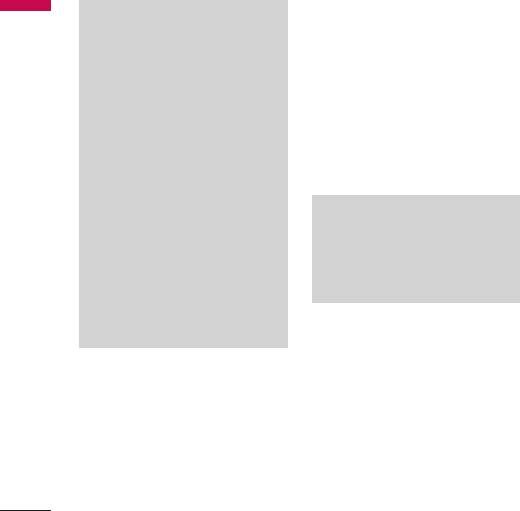
Сooбщeния
Входящие
Меню 5.2
Сooбщeния
Примечание
Вы будете предупреждены, если на
v
Введите адрес эл. почты для
Ваш телефон поступит сообщение.
переадресации сообщений эл.
Полученные сообщения
почты в поле “Копия”.
сохраняются в папке Входящие.
v
Введите скрытый адрес эл.
Если в телефоне появится
почты для переадресации
сообщение: «НЕТ МЕСТА ДЛЯ SIM
сообщения эл. почты без
СООБЩЕНИЙ», Вы должны удалить
добавления информации в
поле “Скрытая копия”.
только SIM-сообщения из папки
«Входящие».
v
В поля “Кому”, “Копия” и “
Скрытая копия” необходимо
❈ Cообщения SIM
вводить только существующие
адреса эл. почты. После ввода
SIM-сообщение представляет
адреса эл. почты появляется
собой сообщение, которое
еще одно поле для указания
хранится исключительно на
другого адреса эл. почты. В
SIM-карте.
полях “Кому”, “Копия” и “Скрытая
копия” можно указать до 20
получателей.
64

При работе с мультимедийным
v
Информация: Вы можете
Сooбщeния
сообщением с уведомлением, Вы
просмотреть информацию о
должны дождаться его загрузки и
полученных сообщениях: теме,
обработки.
дате и времени сообщения, типе
сообщения, а также размере
Выбрав сообщение, нажмите левую
сообщения.
функциональную клавишу [Опции].
Вы получите доступ к следующим
v
Удалить выбранные: Вы можете
пунктам меню:
удалить сразу несколько
выбранных объектов.
v
Просмотр: можно просмотреть
полученное сообщение.
v
Удалить прочитанные: Вы
можете удалить все прочитанные
v
Ответить: Вы можете ответить
сообщения.
человеку, отправившему Вам
сообщение.
v
Удалить все: Можно удалить все
сообщения.
v
Удалить: Вы можете удалить
выбранное сообщение.
v
Переслать: Вы можете направить
E-mail ящик
Меню 5.3
выбранное сообщение другим
С помощью этого меню можно
получателям.
подключиться к удаленному
v
Вызов: Вы можете осуществить
почтовому ящику для получения
вызов того абонента, от которого
новых сообщений электронной
Вы получили сообщение.
почты или просмотреть ранее
v
Сохр. номер:
Вы можете добавить
полученные сообщения без входа
новый контакт в телефонную
на сервер электронной почты.
книгу.
65

Сooбщeния
Черновики
Меню 5.4
Исходящие
Меню 5.5
Сooбщeния
В данной папке находятся
Вы можете просмотреть сообщения
сообщения, сохранённые Вами в
в состоянии отправки, пересылки,
качестве черновиков.
ожидания отправки или сообщения,
Вам доступны следующие опции:
которые не удалось отправить.
v
Просмотр: Вы можете
После успешной отправки,
просмотреть выбранный
сообщение будет перемещено в
черновик.
папку Отправленные.
v
Редактировать: изменение
Вам доступны следующие опции:
выбранного сообщения.
v
Просмотр: Можно просмотреть
v
Удалить: удаление выбранного
сообщение.
сообщения.
v
Удалить: Можно удалить
v
Информация: Вы можете
сообщение.
просмотреть информацию о
v
Переслать: Вы можете повторить
сообщении.
попытку отправки сообщения.
v
Удалить выбранные: Вы можете
v
Редактировать: Вы можете
удалить сразу несколько
редактировать выбранное вами
выбранных объектов.
сообщение.
v
Удалить все: удаляет из папки все
v
Информация: Можно проверить
сообщения.
информацию о каждом
сообщении.
66
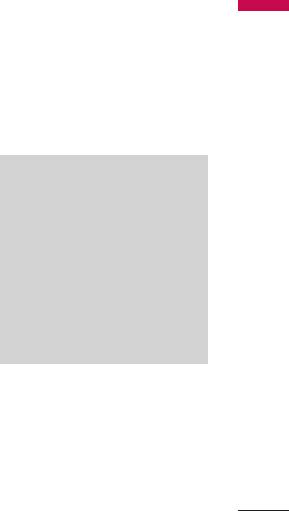
v
Удалить выбранные: Вы можете
После того, как меню выбрано,
Сooбщeния
удалить сразу несколько
достаточно нажать левую
выбранных сообщений.
функциональную кнопку [OK],
чтобы прослушать голосовое
v
Удалить все: Можно удалить все
сообщение. Для прослушивания
сообщения в ящике исходящих
голосовых сообщений также можно
сообщений.
удерживать нажатой кнопку 1
в
режиме ожидания.
Отправленные
Меню 5.6
Это меню позволяет просматривать
Примечание
успешно отправленные сообщения.
При получении голосового
сообщения на дисплее
телефона появится значок и
Прослушать
прозвучит предупредительный
голосовую почту
сигнал (зависит от оператора).
Для правильной настройки
Меню 5.7
телефона обратитесь к своему
сетевому провайдеру и
Данное меню обеспечивает
получите подробные сведения о
быстрый доступ к ящику голосовой
предоставляемых им услугах.
почты (если предоставляется
поставщиком услуг). Чтобы
использовать эту функцию,
потребуется ввести номер сервера
голосовой почты, полученный у
оператора сети.
67

Сooбщeния
Читать
(Меню 5.8.1)
Инфо-сообщения
Сooбщeния
1. Если Вы получили
Меню 5.8
информационное служебное
(Зависит от оператора)
сообщение и выбрали «Читать»,
оно отобразится на экране.
Информационные сообщения
Прочитать другие сообщения
– это текстовые сообщения,
можно с помощью кнопок вверх/
отправляемые по сети
вниз.
пользователям телефонов GSM.
Они предоставляют общую
2. Текущее сообщение будет
информацию, такую как прогноз
отображаться до тех, пока
погоды, информацию о пробках на
не будет выбрано другое
дорогах, и т.д.
сообщение.
Информационные сообщения
разной тематики транслируются на
Каналы
(Меню 5.8.2)
различных каналах, имеющих свой
(Зависит от оператора)
уникальный номер.
Вы можете просмотреть номера
При получении информационного
каналов информационных
сообщения, Вы будете уведомлены
сообщений, добавленных
звуковым сигналом.
Вами. Нажмите левую
Новое информационное сообщение
функциональную кнопку [Опции]
будет показано на главном экране,
для редактирования или удаления
либо будет доступно для прочтения
категории информационных
в меню Инфо-сообщения (в
сообщений.
зависимости от типа сообщения).
Подробную информацию о наличии
информационных каналов Вы
можете получить у оператора
сотовой связи.
68
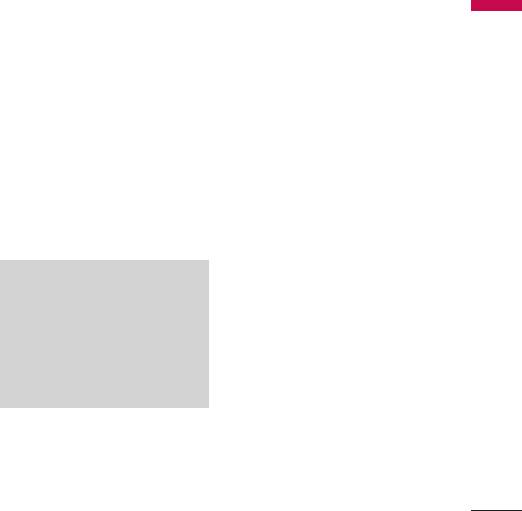
Вы можете выбрать номера каналов
Доступны следующие функции.
Сooбщeния
информационных сообщений в
v
Просмотр:
Можно просмотреть
активном списке. Если Вы нажмёте
SMS шаблон.
Вкл для активации номера канала
v
Редактировать: Используется
информационного сообщения,
для написания нового сообщения
Вы сможете получать сообщения,
или редактирования выбранного
отправленные с этого номера.
шаблона сообщения из списка
текстовых шаблонов.
Шаблоны
Меню 5.9
v
Отправить по
- SMS: Используется для отправки
SMS шаблоны
(Меню 5.9.1)
выбранного шаблона сообщения
в качестве SMS.
Имеется 6 текстовых шаблонов,
приведенных ниже:
- MMS: Используется для отправки
выбранного шаблона сообщения
в качестве MMS.
• Пожалуйста, перезвоните.
-
E-mail:
Используется для
• Задерживаюсь, буду в
отправки выбранного шаблона
• Где вы сейчас?
как E-mail сообщение.
• Уже в пути.
• Срочно свяжитесь со мной.
• Я тебя люблю
69

Сooбщeния
v
Удалить: Удаление выбранного
v
Удалить все:
Удаление всех MMS
Сooбщeния
шаблона.
шаблонов.
v
Создать шаблон: Создание нового
шаблона.
Настройки
Меню 5.0
v
Удалить все: Удаление всех
текстовых шаблонов.
SMS
(Меню 5.0.1)
v
Типы сообщений:
MMS шаблоны
(Меню 5.9.2)
Текст, Голос, Факс, Пейджинг,
В данной папке хранятся созданные
X400, E-mail, ERMES
Вами шаблоны MMS. Выбрав
Как правило, тип сообщения
шаблон, Вы можете использовать
установлен на значение “Текст”.
следующие опции:
Вы можете преобразовать свой
v
Просмотр:
Вы можете
текст в другие форматы. Чтобы
просмотреть выбранный MMS
узнать, доступна ли эта функция,
шаблон.
свяжитесь с поставщиком услуг.
v
Редактировать:
Используется для
v
Период действия:
Вы можете
редактирования шаблона.
установить продолжительность
хранения Ваших SMS в центре
v
Передать:
Используется для
сообщений - Максимум, 30 минут, 1
отправки MMS шаблона.
час, 12 часов, 1 день, 1 неделя.
v
Удалить:
Удаление выбранного
шаблона.
v
Создать шаблон:
Создание
нового шаблона.
70

v
Отчeт о доставке: Если Вы
v
Полная поддержка:
Символы
Сooбщeния
выберете Вкл. в данном меню, Вы
сообщения кодируются двумя
будете получать отчёты о доставке
байтами. Пожалуйста, обратите
посланных Вами сообщений.
внимание, что при установки
некоторых языков (где для
v
Загрузка ответа: После передачи
отображения одного символа
сообщения, лицо, которому Вы
требуется несколько байт),
отправили сообщение, сможет
максимальное количество
ответить Вам, и стоимость ответа
символов сообщения может
будет снята с Вашего счёта
различаться.
(Зависит от оператора).
v
SMS центр:
Для отправки
коротких сообщений Вам
необходимо указать номер
MMS
(Меню 5.0.2)
центра сообщений. Как
v
Тема: Вы можете выбрать будет
правило, данная информация
ли запрашиваться ввод темы
автоматически считывается с SIM
мультимедийного сообщения при
карты.
его редактировании или нет.
v
Кодировка:
Выбор способа
v
Время показа слайда: Вы можете
кодировки символов - Полная
установить длительность показа
поддержка / Уменьшенная
слайда.
поддержка.
v
Время доставки:
Выбор
v
Уменьшенная поддержка:
времени доставки сообщения
Символы сообщения кодируются
- Немедленно, Через 1 час, Через
одним байтом (GSM7). Обратите
1 день, Через 1 неделю.
внимание, что при установки
v
Приоритет: Для выбранного
некоторых языков не все
сообщения можно установить
символы будут отображаться
приоритет: высокий, обычный или
корректно.
низкий.
71

Сooбщeния
v
Период действия: Вы можете
v
Автозагрузка:
Если вы выберите
Сooбщeния
установить продолжительность
пункт Автоматический, все MMS
хранения Ваших MMS в центре
сообщения будут автоматически
сообщений.
загружаться на Ваш телефон.
При выборе пункта Вручную, Вы
v
Отчёт о доставке:
Включение/
будете получать уведомление
Выключение следующих функций:
о новом сообщении, и только
-
Запрос отчета:
После активации
после этого Вы сможете загрузить
данной функции Вы будете
это сообщение. В меню Домашняя
получать отчет о доставке, как
сеть по умолчанию выбран
только Ваше сообщение будет
параметр Автоматический,
успешно доставлено.
а в меню Роуминговая сеть
- Позволить отчет:
Если абонент,
- Вручную.
отправивший Вам сообщение,
v
Профиль ceти: Вам необходимо
запросил отчет о его доставке,
произвести настройку профиля
Вы можете решить отправлять
мультимедийных сообщений.
данный отчет или нет.
За подробной информацией
v
Отчёт о прочтении:
Включение/
обратитесь к Вашему поставщику
Выключение следующих функций:
услуг связи.
-
Запрос отчета:
После активации
v
Разрешённые типы
данной функции Вы будете
- Личные: Личное сообщение.
получать отчет о прочтении, как
- Реклама: Рекламное сообщение.
только Ваше сообщение будет
прочитано получателем.
- Информация: Необходимая
информация.
-
Позволить отчет:
Если абонент,
отправивший Вам сообщение,
запросил отчет о его прочтении,
Вы можете решить отправлять
данный отчет или нет.
72

- Пароль:
введите пароль для
(Меню 5.0.3)
Сooбщeния
учетной записи.
Настройка параметров получения и
- Сервер исходящей почты:
отправки электронных писем.
введите данные учетной записи.
Учетная запись E-mail
- Аутентификация исходящей
(Меню 5.0.3.1)
почты:
Выберите, требуется ли
аутентификация при отправке
1. В меню Учетная запись E-mail
сообщений по электронной
выберите пункт Новая уч. запись.
почте.
2. Следует выполнить настройку
- ID сервера исходящей
следующих элементов.
почты:
Позволяет вводить ID
- Имя учётной записи:
Введите
пользователя для сервера SMTP.
заголовок для данной учетной
- Пароль исходящей почты:
записи.
Позволяет вводить пароль
- E-mail адрес:
введите адрес эл.
пользователя для сервера SMTP.
почты для ответа.
С помощью левой
- Имя:
введите свое имя.
функциональной кнопки
[Опции] можно установить
- Сервер входящей почты:
дополнительные настройки.
введите данные учетной записи.
- Ответить на email адрес:
введите
- Имя пользователя:
введите
адрес эл. почты для ответа.
имя пользователя для учетной
записи.
- Номер порта входящей почты:
Введите номер порта POP3 или
IMAP4, на который вы получаете
электронную почту.
73

Сooбщeния
- Номер порта исходящей
- Добавить подпись:
Выберите
Сooбщeния
почты:
Номер порта исходящей
“Вкл.” для добавления в
почты: Введите номер порта
электронные сообщения личной
компьютера, с которого
подписи.
отправляется почта.
- Восстановить загрузку:
Можно
- Тип протокола:
введите тип
выбрать опции загрузки (Все /
почтового ящика, POP3 или
Только заголовки)
IMAP4.
- Автополучение:
выберите,
- Безопасный логин APOP:
требуется ли получать
выберите, чтобы активировать
сообщения эл. почты
безопасную регистрацию APOP
автоматически.
для учетной записи POP3.
Учетные записи IMAP4 всегда
Точка доступа
(Меню 5.0.3.2)
отключены.
Выберите точку доступа для
подключения к Интернету.
- Максимальный размер
входящих:
выберите
Интервал получения
предельный размер сообщений
(Меню 5.0.3.3)
эл. почты.
Установите частоту проверки новых
- Оставлять на сервере:
выберите,
сообщений телефоном.
требуется ли сохранять
сообщения эл. почты на сервере.
Подпись
(Меню 5.0.3.4)
Если используется IMAP4, копии
сохраняются всегда.
Создать подпись к сообщениям эл.
почты и включить данную функцию.
74

Голосовая почта
(Меню 5.0.4)
Инфо-сообщения
(Меню 5.0.6)
Сooбщeния
Вы сможете получать сообщения
v
Прием
голосовой почты, если поставщик
- Вкл: При таком выборе телефон
услуг поддерживает эту функцию.
будет получать сообщения
При поступлении нового
службы информации.
сообщения голосовой почты на
- Выкл: При таком выборе
экране отображается символ. Для
телефон больше не будет
правильной настройки телефона
получать сообщения службы
обратитесь к своему сетевому
информации.
провайдеру и получите подробные
сведения о предоставляемых им
v
Сигнал
услугах.
- Вкл: При получении сообщений
службы информации ваш
Сервисное сообщение
телефон будет подавать звуковой
сигнал.
(Меню 5.0.5)
- Выкл: Звуковой сигнал
Можно включить либо отключить
подаваться не будет.
приём сообщений данного типа.
v
Язык
С помощью клавиши ОК, можно
установить необходимый язык.
Затем сообщение службы
информации отобразится на
выбранном языке.
75


